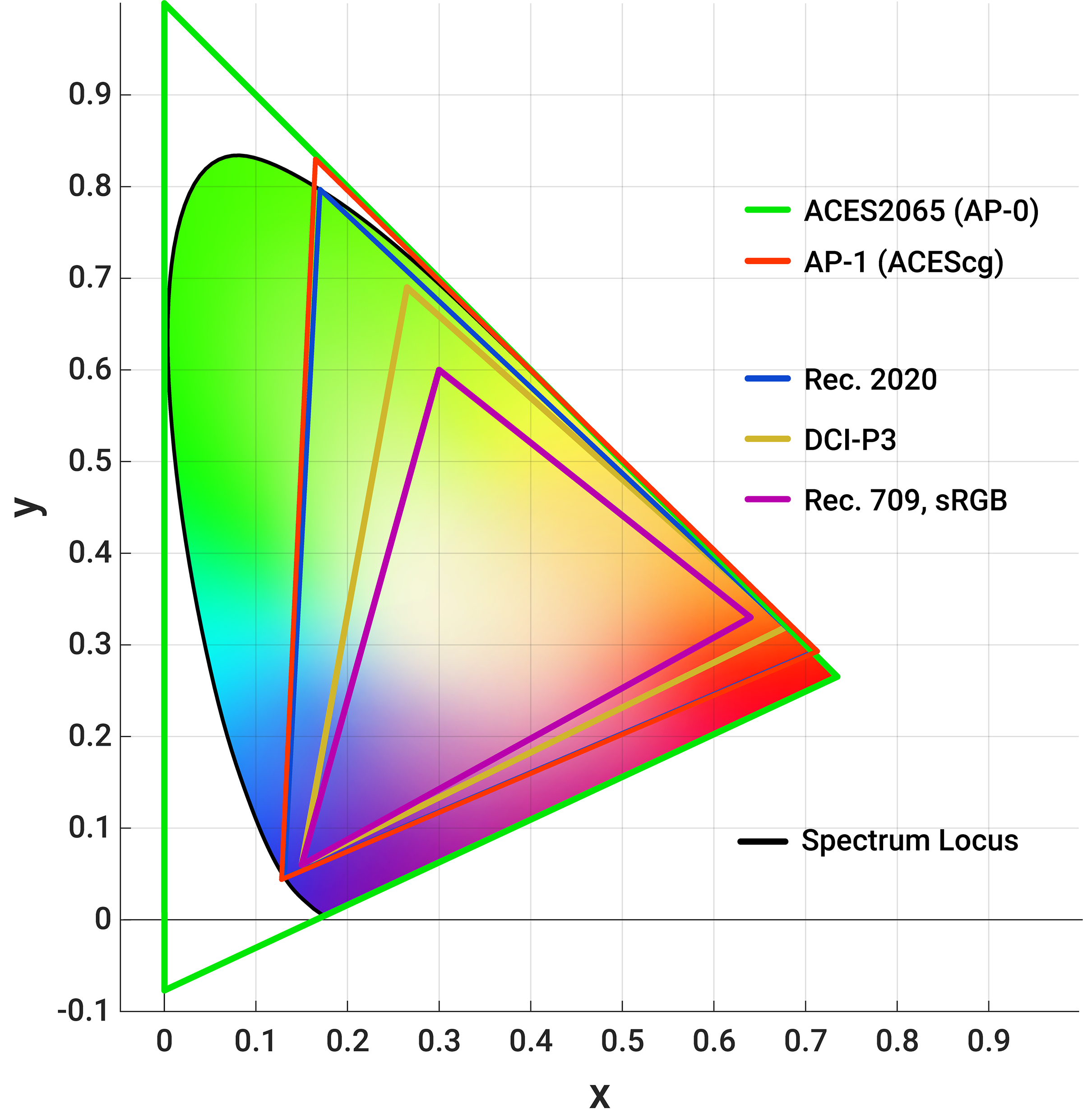 Rec.709/sRGB와 같은 일반적인 디스플레이 장치 색 공간과 비교한 일부 ACES 색 공간의 도식화입니다. ACES 색 공간에 포함된 색은 sRGB 색이 표시할 수 있는 것보다 훨씬 더 많은 색을 제공하므로 색의 표시는 상징적인 의미로만 보아야 합니다.
Rec.709/sRGB와 같은 일반적인 디스플레이 장치 색 공간과 비교한 일부 ACES 색 공간의 도식화입니다. ACES 색 공간에 포함된 색은 sRGB 색이 표시할 수 있는 것보다 훨씬 더 많은 색을 제공하므로 색의 표시는 상징적인 의미로만 보아야 합니다.
최근 몇 년 동안 다양한 애플리케이션에서 컬러 관리의 표준화에 진전이 있었습니다. 가장 널리 사용되는 두 가지 기술 및 표준은 ACES와 OpenColorIO입니다. 둘 다 개방형 표준입니다.
ACES는 할리우드 영화의 고품질 렌더링에 대한 요구 사항을 반영하는 색 공간과 변환을 제공하며 많은 렌더러가 사용하고 있습니다.
OCIO는 이러한 색 공간 및 변환을 적용하기 위한 컬러 관리 파이프라인을 제공하지만 ACES에 국한되지 않습니다. 실제로 개발자는 자신만의 색 공간과 변환을 생성하고 이러한 색 공간과 변환이 함께 작동하는 방식을 정의하는 구성 파일을 만들 수 있습니다.
컬러 관리 시스템의 기능을 설명할 때 몇 가지 기술 용어가 등장하는데, 그 의미는 여기에서 확인할 수 있습니다.
OCIO/ACES 개념에 이미 익숙하다면 편집>프로젝트 환경설정에서 프로젝트/컬러 관리 섹션을 찾을 수 있습니다. 여기에서 프로젝트의 모든 컬러 관리 설정에 대한 요약을 확인할 수 있습니다. 적용 가능한 모든 컬러 관리 구성 요소에 대한 자세한 내용은 여기에서 확인할 수 있습니다:
힘트 프로덕션 파이프라인을 위해 렌더링을 ACES로 유지하려면 뷰 트랜스폼을 저장된 OpenEXR 파일로베이크하지 않도록 하세요.
최근 몇 년 동안 지원해야 하는 다양한 이미지 디스플레이 장치(및 해당 색 공간)의 수가 확실히 증가했습니다. 실제 카메라로 작업하면 HDR 또는 필름 재질 등 훨씬 더 다양한 이미지를 Cinema 4D에 추가할 수 있으며, 그에 따라 색 공간의 수도 증가합니다. 아티스트는 하나의 프로젝트를 위해 여러 가지 입력 및 출력 형식을 사용해야 하는 경우가 많지만, 그보다는 더 창의적인 작업에 시간을 투자하고 싶을 것입니다.
그 해답은 바로 Cinema 4D를 중심으로 수많은 레코딩 및 재생 장치를 통합하는 중앙 컬러 관리 플랫폼인 OCIO입니다. OCIO는 영화 산업에서 쉽게 사용할 수 있도록 고도로 개발된 도구를 보유하고 있습니다.
OpenColorIO는 여러 스튜디오의 여러 팀이 특정 프로젝트에서 함께 작업하는 컬러 관리 워크플로우를 제공합니다. 전문적인 프로덕션에 필요한 모든 요소가 포함되어 있어 색상 프로필 및 기타 문제에 대해 걱정할 필요 없이 창의력 발휘에 집중할 수 있습니다.
작업 공간은 물론 전체 프로덕션 환경에서도 사용할 수 있으며, 중앙에 한 번만 설치하면 됩니다. 전체 컬러 관리가 단일 소스에서 시작되므로 다른 모든 소스와 잘 작동합니다. 향후 개선이 이루어지면 모든 OCIO 소스에 즉시 적용할 수 있습니다. 자세한 내용은 https://opencolorio.org 에서 확인하세요.
전체 컬러 관리 시스템이 동일한 규칙 집합을 기반으로 하는 경우 작업용 색상 파이프라인을 쉽게 만들 수 있습니다. Cinema 4D에서는 360° HDRI 파노라마 또는 비트맵 텍스처의 형태로 외부 세계를 프로젝트에 가져오는 데 익숙합니다. OCIO와 같은 통합 시스템을 사용하면 조금만 주의를 기울이면 프로덕션을 더 효율적으로 운영할 수 있다는 사실을 금방 알게 될 것입니다. 프로젝트를 받거나 파이프라인의 다음 단계로 작업을 전달할 때 사용되는 컬러 관리 프레임워크를 사용하면 보다 효율적인 워크플로우가 가능하므로 커뮤니케이션에 드는 노력이 줄어듭니다.
가장 좋은 점은 Cinema 4D가 OCIO가 사전 구성되어 바로 사용할 수 있는 상태로 제공된다는 점입니다. 지금까지 컬러 관리를 사용해 본 적이 없는 모든 분들에게 희소식입니다. 이미 OCIO가 설치되어 있다면 문제 없습니다. Cinema 4D에서는 자신만의 OCIO 구성을 쉽게 사용할 수 있습니다. 새로운 컬러 관리 시스템을 시작하는 것이 그 어느 때보다 쉬워졌습니다. 자세한 내용은 https://opencolorio.org 에서 확인할 수 있습니다.
아카데미 컬러 인코딩 시스템(ACES)을 사용하면 작은 색 공간의 제약 없이 이미지 콘텐츠를 제작할 수 있습니다. Cinema 4D에서는 콘텐츠를 큰 화면에서 쉽게 사용할 수 있도록 포괄적인 ACES를 구현합니다. ACES의 원동력은 RED, ARRI, 소니, 캐논, BMD 등 카메라 시스템의 수많은 이미지 소스를 넓은 색 공간으로 결합해야 할 필요성이었습니다. 디지털 카메라의 수가 증가하고 필름을 디지털화하는 옵션이 늘어나면서 이러한 모든 소스를 적용하는 것은 큰 문제가 되었습니다. ACES는 이러한 문제를 해결하기 위해 설계되었습니다.
OCIO가 시스템에 설치되어 있으면 ACES에서 제작에 필요한 모든 컴포넌트를 현재 또는 향후 버전의 Cinema 4D에서 이미 사용할 수 있습니다. ACES는 거의 모든 카메라 소스와 함께 사용할 수 있고 이러한 소스를 조화시킬 수 있는 미래 지향적인 시스템으로 고안되었습니다. Cinema 4D는 이 시스템 내에서 렌더링 생성부터 파일 출력에 이르기까지 처음부터 ACES 환경에서 콘텐츠를 제작할 수 있는 가상 카메라로 볼 수 있습니다.
프로젝트를 ACES 기반 프로덕션에 맞추기 위한 가장 중요한 요건은 매력적인 이미지를 얻기 위해 평균 회색 값을 가능한 한 18%(또는 0.18)에 가깝게 유지하는 것입니다. ACES는 최적의 디지털 카메라와 최적의 모니터를 정의하는 것만으로 작동합니다. 두 제품 모두 최고의 카메라와 최고의 디스플레이 장치로 선보일 예정입니다. 다른 모든 카메라에 대한 기준점이 생성되고 모니터(프로젝터)가 평가되어 각 입력 장치(IDT(입력 장치 변환)) 또는 출력 장치(ODT(출력 장치 변환))에 맞게 변환됩니다.
전체 프로덕션 파이프라인에는 몇 가지 요소가 더 필요하지만 Cinema 4D를 사용하면 ACES 내에서 정의된 교환 포맷으로 OpenEXR을 사용하여 필요한 ACES 콘텐츠를 직접 제작할 수 있습니다. Maxon은 컬러 관리 전문가가 아니어도 스튜디오 수준의 콘텐츠를 제작할 수 있도록 Cinema 4D에서 최고의 유연성을 제공하고자 합니다. 이러한 고성능 카메라를 모두 통합하기 위해 육안으로 볼 수 있는 모든 색상을 관리할 수 있는 거대한 색 공간을 정의했습니다. 이 색 공간을 사용하면 녹화되거나 렌더링된 모든 이미지 값을 저장할 수 있습니다. 향후 디스플레이 장치와 프로젝터가 개선되면 프로젝트를 다시 렌더링할 필요 없이 동일한 이미지 재질을 사용할 수 있게 될 것입니다. 예를 들어 레이저 프로젝터는 항상 가시광선 스펙트럼의 더 많은 부분을 커버할 수 있으며, HDR(하이 다이나믹 레인지) 프로덕션이 표준이 되고 있다는 사실을 고려하면 원본 작품을 미래에도 사용할 수 있도록 만드는 것이 좋습니다.
ACES의 개념은 촬영 또는 렌더링된 이미지 값에 최대한 충실하게 표현하는 것입니다. 개별 레코딩 장치의 특성을 잃지 않으면서 카메라를 조정하는 것은 처음부터 ACES 팀의 중요한 초점이었습니다(2008년부터 수백 명의 전문가가 개발에 참여했습니다).
내보내기(개별 출력 장치 변환, "ODT"를 포함하여 레퍼런스 렌더링 전송 RRT에 정의됨)는 하이라이트를 더 세밀하게 그레이딩하고 블랙을 더 잘 처리하여 더욱 영화 같은 렌더링을 보여줍니다. 이미지 값이 변환되지 않은 렌더링에 비해 더 좋아 보이는 경우가 많습니다. 목표는 항상 렌더링된 이미지 값을 가능한 한 정확하게 유지하는 것입니다. 이러한 모양을 원할 수도 있지만, 특정 장치로 출력할 때는 결국 이러한 출력이 먼저 이루어져야 합니다. 원래 저장된 ACES 기반 콘텐츠는 변경되지 않은 상태로 유지되어야 하며, 그렇지 않으면 지정된 출력 장치에 맞게 별도로 조정할 수 없습니다.
OCIO 및 ACES 기능에 구현된 색상 과학과 기술적 노력은 최고 품질의 콘텐츠를 제작하는 것을 목표로 합니다. 장점은 '개방형 표준'이라는 용어에 있습니다. 프로덕션 과정에서 최고의 팀워크나 최적화된 파이프라인 경험을 얻기 위해 돈을 투자할 필요가 없습니다. 고가의 블록버스터를 제작하는 프로덕션 세계에서 제공하는 최고의 기능을 버튼 클릭 한 번 또는 두 번으로 프로젝트에 사용할 수 있습니다. 이 모든 것이 영화 작업에만 국한되나요? 절대 안 됩니다! 영화와 TV/스트리밍 제공업체 간의 경계가 점점 모호해지고 있습니다. 과거에 소비자들이 영화 제작에 기대했던 것은 이제 TV와 비디오 제작에도 표준이 되었습니다. 즉, OCIO가 제공하는 이점을 자신의 프로젝트에 활용할 수 있습니다. OpenEXR 플로트 쉼표 형식으로 저장되는 색 공간을 사용하면 기본적으로 제한 없이 다양한 형식을 제작할 수 있습니다.
OCIO 및 ACES를 사용한 렌더링은 이러한 컬러 관리가 없는 "일반" 렌더링에 비해 시간이 더 걸리지 않습니다. 올바르게 생성 및 저장된 렌더링은 원하는 형식으로 사용할 수 있습니다. 여기에는 더 작은 색 공간(예: sRGB 감마)과 정수형 8비트 또는 16비트/채널 이미지 또는 필름 재질로 작업할 때 발생하는 과거의 모든 제한 사항이 포함됩니다. 이 시스템이 제공할 수 있는 화질은 흠잡을 데가 없으며 할리우드 영화 제작과 견줄 수 있는 수준입니다.
아카데미는 주로 ILM(인더스트리얼 라이트 앤 매직)에서 개발한 신뢰할 수 있는 디스플레이 포맷을 사용하기로 결정했습니다:
OpenEXR(여기 https://www.openexr.com 참조).
이는 영상 저장을 위한 업계 표준이며 Cinema 4D에서 바로 사용할 수도 있습니다. 이 표준은 ACES의 요구 사항을 충족하는 모든 옵션을 제공합니다. 세 가지 주요 구성 요소인 OCIO, ACES 및 OpenEXR은 멋지고 전문적인 결과물을 만들기 위한 강력한 옵션을 제공합니다. 프로덕션 파이프라인의 모든 부분이 지원됩니다. 이 트리오는 실제 이미지 재질을 3D 씬으로 가져오는 데도 사용할 수 있습니다.
힘트 프로덕션에서는 원하는 이미지 스타일에 더 가까워지기 위해 전달된 영상을 변경하는 경우가 많습니다. 흐림이나 색상 보정과 같은 대부분의 작업은 동일한 매개 변수를 사용하여 실행하더라도 색상 공간에 따라 다른 결과를 초래합니다. 이는 플로트 쉼표 또는 기반 간 파이프라인에서 동일한 작업을 할 때 더욱 분명해집니다. ACES를 사용하면 모든 파트가 전체 파이프라인 내에서 동일한 색 공간을 유지하며 디스플레이 호환성을 유지하기 위해 수정되지 않습니다(아래 참조: 씬 참조 및 디스플레이 참조).
이미지의 모든 교환 형식은 저장된 값에서 색상을 생성하는 방법을 정의합니다. ACES에서 사용하는 색 공간은 AP-0 및 AP-1로 간단히 정의되며, 여기서 AP는 아카데미 원색을 나타냅니다(원색은 간단히 말해 빨강, 초록, 파랑의 세 가지 원색이 정의되는 색상 삼각형의 세 모서리를 의미합니다). 플랫 시스템이 아니므로 기본값은 벡터와 유사합니다).
간단히 말해, AP-0( ACES 2065-1 반영)은 사람의 눈으로 볼 수 있는 모든 색을 저장할 수 있는 가장 큰 색 공간입니다. 이 색 공간은 모든 색의 영역(색도, CIE 1931 참조)보다 크기 때문에 음수 색 값도 생성될 수 있으므로 구형 애플리케이션에서 문제가 발생할 수 있습니다. 이러한 이유로 아카데미에서는 양수 값만 포함하는 AP-1이라는 명칭으로 다소 작은 색 공간(색 영역)을 만들었습니다.
이는 문제를 극복하기 위한 업계 전반의 합의였습니다. 그러나 이것은 권장 저장 형식이 아니며 교환 형식으로 간주되어서는 안 됩니다. AP-1을 기반으로 하는 다양한 변형이 있습니다. 3D 작업 시 선호하는 형식은 ACEScg입니다. 이것은 반사광, 즉 표면에 의해 다시 반사되는 파장을 기반으로 하는 색을 포함하는 AP-1에서 파생된 색 공간입니다. 포인터의 색 영역/색상이라고도 합니다.
이 색 공간은 예를 들어 완전히 채도가 높은 적색광(레이저 광선)과 같은 순수하고 완전히 채도가 높은 색을 처리할 수 없습니다. 이는 실제 영상보다 3D 렌더링에서 시뮬레이션하기가 다소 쉽습니다. AP-1 기반 공간은 주로 힘트 프로덕션에서 ACES 1.3 색역 압축과 함께 사용됩니다.
이제 수많은 Cinema 4D 컬러 소스가 힘트 프로덕션에서 표시되지 않는 이유를 알 수 있습니다. 밝은 빨간색이나 진한 파란색의 경찰 라이트와 같은 순수한 색상은 사실 드문 경우입니다. 원래 값이 1.0 미만인 경우에도 씬 리니어 형식을 사용하여 색상 구성 요소의 강도를 1.0 이상으로 높이면 작은 색 공간에 대한 제한을 우회할 수 있다는 점에 유의하세요. OCIO 또는 ACES 내에서 부동 소수점 쉼표 값으로 작업하는 한 이 문제는 발생하지 않습니다. 특정 파이프라인의 모든 애플리케이션이 내부적으로 이러한 값을 변환할 수 있는지 여부는 이 문서에서 다루지 않습니다.
ACES 형식을 선택할 때마다 32비트/플로트-오픈EXR 이미지가 이 색 공간에 저장됩니다. 이는 컬러 프로파일로 덮어쓰기 전까지는 16비트/플로트 버전에도 적용됩니다. OCIO 색 공간 라이브러리를 사용하면 Cinema 4D 설정에서 세 가지 추가 옵션에 액세스할 수 있습니다:
씬 리니어 DCI P3 65
씬 선형 sRGB Rec. 709
씬 리니어 Rec. 2020
"씬-리니어"라는 용어는 씬 참조/디스플레이 참조(아래 참조) 항목을 의미합니다.
색 공간을 이해하는 데 가장 중요한 것은 색 공간 테두리의 색이 색 공간이 클수록 더 순수하다는 사실입니다. 사람의 눈으로 볼 수 있는 모든 색상에 대한 말굽 모양의 다이어그램에서 가장 순수한 색상은 해당 색상의 나노미터 값(파장)에 따라 호의 태로 배치됩니다. 중앙에서 멀어질수록 채도가 낮은 색상이 나타납니다. 예를 들어 레이저는 순수한 색을 띠지만 색이 있는 표면에서 반사된 빛은 레이저의 색상 광도를 구현할 수 없습니다. 이에 대해서는 ACEScg 및 포인터의 영역에 대한 설명에서 설명했습니다.
특정 색 영역으로 얼마나 많은 색상을 재현할 수 있는지 아는 것이 중요하기 때문에 아래에서 이에 대해 자세히 알아볼 것입니다. 씬 리니어 기반 값은 작은 색 공간을 극복할 수 있는 더 많은 옵션을 제공하지만 이 과정은 상당히 복잡합니다. 씬 리니어 DCI P3 65 포맷은 2005년의 디지털 시네마 이니셔티브를 기반으로 합니다. 색 공간의 크기로 볼 때, 이 색 공간은 CIE 1931 다이어그램의 작은 sRGB 삼각형과 큰 Rec. 2020. 즉, 빨강과 녹색의 용량이 더 커지고 더 순수한 색상을 저장할 수 있습니다.
점점 더 많은 소비자 화면에서 가능한 모든 색상을 표시할 수 있습니다. 이 색 공간이 포인터 색 영역의 86.9%를 차지한다고 상상해 보세요. 즉, 빛이 나타나면 거의 모든 색을 볼 수 있습니다. 또한 특정 디바이스에서 이러한 색상을 모두 표시할 수 없는 경우 가능한 한 많은 색상을 차별화할 수 있어야 합니다. 이렇게 하면 컬러리스트가 이러한 값으로 작업하여 색상 점프로 인해 손실될 수 있는 구조를 보여줄 수 있는 색상 공간으로 이동할 수 있습니다.
다음 항목은 씬 선형 sRGB - Rec. 709, 현재 사용 가능한 OCIO 설정 중 가장 작은 색 영역으로, 씬 리니어에서 기본 값당 100% 또는 1.0을 초과할 수 있으므로 예를 들어 jpg 형식을 만드는 데 사용되는 정수 sRGB 색 공간보다 어느 정도 더 나은 색상 표시를 생성할 수 있습니다. sRGB가 Rec.과 공유하는 색상 범위입니다. 709는 선형 공간에 감마가 없으므로 교환이 가능합니다. 결합 옵션으로 제공되는 이유 중 하나입니다.
Rec. 709는 정수와 감마 정의가 다르며 더 이상 sRGB와 직접 비교할 수 없습니다. Rec. 709/sRGB는 포인터 색상의 69.4%만 커버하므로 선명하게 보이는 색상이 클리핑됩니다. Rec의 전체 이름입니다. 709는 ITU-R BT 709 권고안입니다. 이는 [Rec.] 권고, [ITU] 국제 연합 라디오, [BT] 방송 서비스(텔레비전)로 구성되며 번호는 일련 번호일 뿐입니다.
세네 리니어 레코드. 2020 은 예를 들어 레이저 프로젝터로 재현할 수 있는 더 넓은 색 공간을 설명합니다. 포인터의 감무트는 이전 버전과 비교했을 때 거의 완벽하게 표시할 수 있습니다. 이 색 공간은 명목상으로는 ACEScg 색 공간인 AP-1보다 작습니다. UHD의 사용이 증가함에 따라 UHD가 Rec의 대체재로 인식되고 있음이 분명해지고 있습니다. 709, Rec. 709는 Rec.에서 더 발전된 것입니다. 601.
이제 어떤 형식을 선택해야 할지 고민하게 됩니다. 가장 먼저 고려할 수 있는 것은 ACES 2065-1을 저장 포맷으로 사용하는 것입니다. 여기에서 다른 모든 색 공간을 변환할 수 있습니다. 내부 CG 작업의 경우 ACEScg 형식을 권장하는 경우가 많습니다. 힘트 프로덕션 애플리케이션이 ACES 2065-1을 처리할 수 있는 경우 이를 대신 사용해야 하며, 대부분의 프로덕션에서 ACEScg로 작업할 수 있습니다. 다른 세 가지 씬 리니어 형식도 때때로 고려해야 합니다. Cinema 4D는 넓은 색 공간에서 렌더링됩니다. 그렇다면 필요하지 않은데 왜 결과를 제한해야 할까요?
OCIO가 ACES 컴포넌트 외에도 포괄적인 컬러 관리 툴박스를 제공한다는 사실을 잊기 쉽습니다. 명시적으로 명명된 ACES 색 공간만 ACES입니다. sRGB, Rec.과 같은 장면 선형 형식 709, Rec. 2020 및 DCI P3도 ACES 포맷입니다.
ACES의 제안에 따라 ACES 2065-1에 대한 파일에만 마커를 배치해야만 이를 인식할 수 있습니다. OpenEXR로 저장되는 다른 모든 형식은 표시되지 않으며, 예를 들어 Rec로 인식되지 않는 경우가 많습니다. 709 또는 Rec. 2020으로 저장되었지만 부동 쉼표 형식으로 저장되었습니다. 렌더링을 포토샵으로 가져와서 빠르게 테스트할 수 있습니다.
ACES에 따르면, 클리핑되지 않은 색상을 눈에 보이는 모든 색상을 포괄하는 색 공간에 저장하는 파일의 장점은 향후 평가에 대비하여 미래에도 사용할 수 있다는 점입니다. 이 아카이브 버전은 수정되지 않은 백업으로 남아 있어야 합니다. 과거에는 힘트 프로덕션 워크플로우에 결과물 파일을 보관하는 작업이 포함되었기 때문에 원본 재질의 품질이 저하되는 경우가 많았습니다. 물론 이것은 원본 재질을 나중에 사용하기에 최적은 아닙니다.
소스 파일을 저장하고 백업한 후에도 후속 힘트 프로덕션에 적합한 포맷을 결정해야 합니다. 후속 힘트 프로덕션 단계에서 ACES 2065-1을 지원하지 않는 경우, ACEScg가 그 다음으로 작은 작업 공간이 됩니다. 이를 통해 시각 효과(VFX) 및 합성 단계의 작업이 가능해지며, 이때 색 공간(색 영역)의 ACES 1.3 기반 압축이 사용되는 경우가 많습니다. 그러나 이는 반드시 문서화해야 합니다. ACEScg는 힘트 프로덕션에서 추가 처리를 위한 작은 색 공간으로 공식적으로 권장되지 않는 형식이므로 백업용으로 ACES 2065-1로 저장해야 한다는 점에 유의하세요. ACEScc/cct의 다음 단계는 컬러 그레이딩입니다. 이 형식은 ACES와 관련된 추가 단계를 위해 특정 경우에만 권장되지만, 컬러 그레이딩과 이미지의 최종 모양을 정의하는 작업은 힘트 프로덕션 프로세스의 마지막 단계이므로 일반적으로 사용됩니다.
명명 규칙 및 기타 표준은 프로덕션 파이프라인에서 파일을 인수할 때 오해의 소지를 방지하는 데 도움이 됩니다. 특정 색 공간에 맞게 저장된 형식의 경우 더욱 그렇습니다. 전달된 파일의 해석에 대한 잘못된 가정으로 인해 기본 색 공간이 사용되어 너무 늦게 발견될 경우 많은 문제가 발생할 수 있습니다.
애니메이션은 OpenEXR을 사용하여 이미지 시퀀스로 저장됩니다. 초당 프레임 속도의 이름 지정도 파일 이름의 일부가 되어야 하는 중요한 정보입니다.
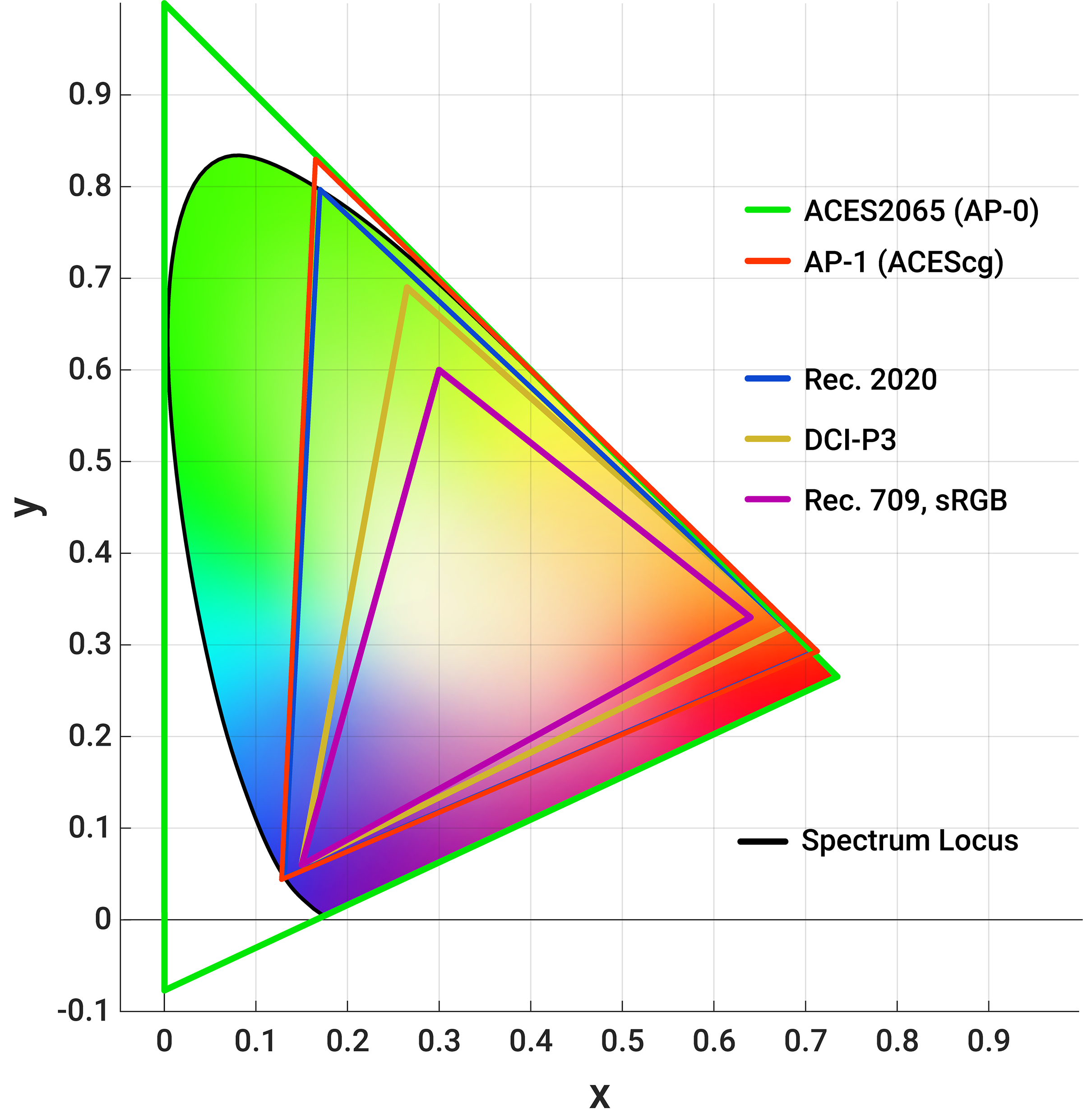 Rec.709/sRGB와 같은 일반적인 디스플레이 장치 색 공간과 비교한 일부 ACES 색 공간의 도식화입니다. ACES 색 공간에 포함된 색은 sRGB 색이 표시할 수 있는 것보다 훨씬 더 많은 색을 제공하므로 색의 표시는 상징적인 의미로만 보아야 합니다.
Rec.709/sRGB와 같은 일반적인 디스플레이 장치 색 공간과 비교한 일부 ACES 색 공간의 도식화입니다. ACES 색 공간에 포함된 색은 sRGB 색이 표시할 수 있는 것보다 훨씬 더 많은 색을 제공하므로 색의 표시는 상징적인 의미로만 보아야 합니다.
프로젝트를 렌더링하면 색상이 의도한 대로 표시될 것으로 예상합니다. 의도는 각 픽셀에 대해 빨간색, 녹색, 파란색 값을 고정하여 모니터에 표시할 이미지를 만드는 데 충분할 것입니다. 실제로는 정의된 옵션에 따라 색상이 다르게 표시됩니다. 용지 품질이 다르더라도 이미지가 인쇄될 때 보이는 모양에 영향을 줄 수 있습니다.
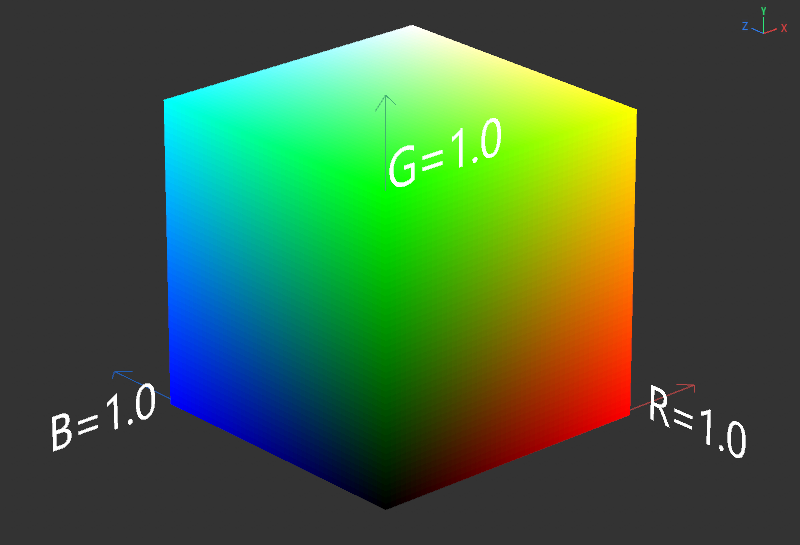 많은 디스플레이 장치에서 지원하는 간단한 RGB 색상 공간을 시각화합니다. 빨강, 초록, 파랑 색상 부분의 최대값이 X, Y, Z 축을 따라 여기에 적용됩니다. 이에 따라 이 모든 원색이 혼합된 큐브가 생성됩니다. 사람의 눈으로 볼 수 있는 색상 값은 부분적으로 이 큐브의 색상을 훨씬 뛰어넘습니다.
많은 디스플레이 장치에서 지원하는 간단한 RGB 색상 공간을 시각화합니다. 빨강, 초록, 파랑 색상 부분의 최대값이 X, Y, Z 축을 따라 여기에 적용됩니다. 이에 따라 이 모든 원색이 혼합된 큐브가 생성됩니다. 사람의 눈으로 볼 수 있는 색상 값은 부분적으로 이 큐브의 색상을 훨씬 뛰어넘습니다.
보다 예측 가능한 결과를 얻으려면 각 디바이스에서 컬러 관리를 사용하여 원하는 결과를 얻어야 합니다. 이렇게 하면 수신된 값이 더 잘 해석되고 제작자가 의도한 결과를 반영하는 결과를 얻을 수 있습니다. 컬러 관리는 색 공간을 변환하는 시스템으로, 수신 애플리케이션이 해당 속성과 가능한 단점을 고려하여 최적으로 작동할 수 있도록 합니다. 색 공간은 색 공간을 측정하기 위해 정확한 정의를 사용하는 시스템의 결과로 볼 수 있으며, 이를 통해 달성 가능한 색상 및 휘도 값의 전체 스펙트럼을 정의합니다. 즉, 색 공간은 정의된 가상의 3차원오브젝트입니다.
공간에 오브젝트를 3차원으로 배치하고 모양을 만들 수 있는 Cinema 4D에서와 마찬가지로 색 공간에도 X, Y, Z 좌표 방향에 해당하는 기준 시스템이 있습니다. 여기서 빨강, 초록, 파랑을 벡터로 보는 것이 가장 쉽게 설명할 수 있습니다. 이 모든 것은 사람의 눈으로 볼 수 있는 색에 대한 아이디어를 기반으로 합니다.
1931년, 국제 라이트 위원회(CIE)는 오늘날에도 여전히 색 공간을 만드는 기준을 정의했습니다. 1931년의 CIE-RGB 색 공간과 1931년의 CIT-XYZ 색 공간은 국제 색채 위원회(Commission International de l'eclairage)의 작품입니다. 흔히 색 공간의 표현을 말발굽 다이어그램이라고도 합니다. 최신 버전도 사용할 수 있지만 대부분 1931년 버전이 사용됩니다.
공간에서 색과 색의 관계에 대한 이러한 정의는 비교적 세밀하게 조정되며, 한 색 공간에서 다른 색 공간으로의 전환은 간단한 3x3 매트릭스(원색 빨강, 녹색, 파랑의 변환 계수)를 사용하여 수행되는 경우가 많습니다. 흰색 점이 다른 경우와 같이 더 복잡한 연산도 있지만 대부분의 경우 몇 가지 색상 공간으로 '단순'하게 유지할 수 있습니다.
이를 상상해 보려면 변형된 두 큐브 사이의 포즈모프 또는 결과 큐브에 많은 클론이 있는 그리드로 설정된 모그라프 클로너 오브젝트를 생각하면 됩니다. 이제 상속 이펙터를 사용하여 이 배열을 다른 큐브로 '모프'합니다. 이렇게 하면 모든 큐브가 이웃 큐브와 일정한 관계를 유지할 수 있습니다. 이것은 한 색 공간을 다른 색 공간으로 변환하는 방법에 대한 대략적인 추정치입니다. 이를 적절히 처리하려면 아래 색 공간 요소에 대한 섹션을 참조하세요.
CIE 색상 차트 1931에는 이해해야 할 여러 요소가 포함되어 있습니다. 이를 이해하면 다양한 색상 공간이 작업을 제한하거나 강화할 수 있는 방법을 인식할 수 있습니다. 이 공간은 Cinema 4D의 3D 볼륨과 비슷하지만, 축이 0에서 1로 제한됩니다. 여기서 말발굽 모양으로 표시되는 일반적인 그림은 각 축의 모서리 점이 1.0 값으로 설정된 삼각형입니다.
일반적인 보기는 XY 평면에 투영된 평면형입니다. 말발굽 모양은 스펙트럼 초점을 기반으로 합니다. 즉, 우리가 색상으로 해석하는 각 빛의 파장은 이 차트에서 400~700나노미터 사이로 표시되어 있습니다. 이 모양에는 여러 가지 이유가 있지만, 그 주된 기능은 모든 순수하고 눈에 보이는 색이 이 아치 위에 놓여 있다는 것입니다. 또한 이 선 또는 호 커브 내의 두 색상 점이 두 색상 사이의 중간에서 혼합됩니다.
혼합하면 색상 순도가 항상 감소합니다. 즉, 채도 100%는 스펙트럼 위치에서만 발생합니다. 이 선 안에 있는 모든 것은 흰색 점의 방향으로 순도를 잃게 됩니다. 씬 리니어 값을 사용하면 이 동작이 다소 부드러워져 보다 유연하게 처리할 수 있습니다. 그러나 정수 값으로 전송된 이미지는 이 순도 정의를 준수합니다.
다음 예는 생성된 이미지가 수정되기 전에 특정 디스플레이 장치(디스플레이 참조)에 최적화되고 정수로 표시되는 디스플레이 프로필의 사양으로 작업을 제한하는 이전 방법을 기반으로 합니다. 이제 Rec.에 대해 생각해봅시다. 709 삼각형: 이 설정에서는 상대적으로 작습니다. 삼각형의 세 모서리 점은 인쇄 색상을 나타내는 마커입니다. Cinema 4D에서 사용 가능한 모든 색 공간 중 순도가 가장 낮은 영역에 속합니다.
그 이유는 간단합니다. 최신 텔레비전은 구형 텔레비전의 구형 브라운관보다 빨강, 녹색, 파랑을 더 좋은 화질로 표시할 수 있고, 레이저의 색상은 이 다이어그램에서 작지만 눈에 띄는 점이 있기 때문입니다. 이와는 대조적으로, 브라운관의 색상은 각각 다른 두 가지 색상을 일부 포함하는 혼합물처럼 보일 수 있습니다.
Rec. 이후 709는 TV 화질을 기준으로 정의되었으며, sRGB 버전은 기본적으로 이것의 복사본이지만 컴퓨터 그래픽을 위한 것입니다. 감마는 정수 값을 기반으로 하기 때문에 여기서는 정의가 다릅니다. 이 예시를 통해 특정 디스플레이 장치에 최적화된 색 공간으로 더 나은 결과를 얻기 위해 더 큰 색 공간이 필요하다는 것을 이해할 수 있을 것입니다. sRGB는 단순화된 컬러 관리 시스템이라는 점을 제외하면 적어도 12가지 이상의 변형이 있어 그다지 이상적이지 않습니다. 그렇지 않으면 씬 참조 워크플로우와 플로트 쉼표 값, 심지어 씬 선형 sRGB 공간을 사용하여 엄청난 색상 차이를 관리할 수 있습니다.
1.0보다 훨씬 높은 값을 사용하면 화이트 포인트에 대한 일반적인 개념이 사라지고 색 충실도가 높아집니다. 하단의 말발굽 차트를 "닫는" 빨간색 선, 즉 직선은 개별 주파수를 가정할 때 순수한 색상이나 광 스펙트럼에서 사용할 수 있는 색상을 표시하지 않는 색상 선입니다. 항상 파란색과 빨간색 값이 혼합되어 있습니다. 검은색 곡선은 차가운 상태에서는 검은색이지만 따뜻해지면 점점 주황색으로 변하고 최고 온도에서는 청백색으로 변하는 물체를 가상 및 이론적으로 수정한 것입니다. 즉, 긴 파장으로 차갑게 시작하여 온도가 올라갈수록 짧아지는 방식입니다(냉수와 온수에서 기대할 수 있는 것과는 반대).
화이트 포인트는 물리적으로 정의되어 있지 않기 때문에 확인이 까다로울 수 있습니다. 색상을 정확하게 생성하려면 흰색의 색상 값도 결정해야 합니다. 정수 화이트 포인트는 오랫동안 세 가지 색상 채널이 모두 100%(빨강, 녹색, 파랑 색상 구성 요소의 경우 100% 강도)로 겹치는 것으로 간주되어 왔지만, 이는 HDRI(하이 다이나믹 레인지 이미지) 및 부동 소수점 색상 정의에 적합한 정의로 입증되지 않았습니다. 화이트 포인트는 보통 D65와 같이 일광을 향하는 경우가 많은데, 특별한 이유가 없는 한 일반적으로 유지해도 좋은 값입니다. 일광은 하루 종일 계속 변한다는 점에 유의하세요. 예를 들어 D65는 미국에서 일본과 다르게 정의됩니다. 올바른 설정을 선택할 수 있도록 타겟 시장을 확인하세요.
Cinema 4D에서 사용되는 색 공간은 꼭지점이 원색을 나타내는 삼각형 모양을 기반으로 합니다. 이러한 끝점은 CIE 1931 다이어그램의 평평한 부분에 있습니다. 더 작거나 더 큰 색 공간에서 비슷한 결과를 얻으려면 주어진 색 공간의 모든 값을 다른 색 공간으로 변환할 때 매우 주의해야 합니다. 정수 형식의 경우, 원하는 색상 관계를 유지하기 위해 값이 잘리고 값을 크게 수정해야 할 수 있습니다.
일반적으로 3x3 행렬에 입력 R, G, B 값을 곱한 값으로 계산합니다. 허용 가능한 결과를 얻으려면 추가 입력이 필요합니다. 대상 공간이 더 작고 제한적일 수 있으므로 여기서 입력이 객관적인지 수학적인지 정의해야 합니다. 정확한 변환을 위해 충분한 비트 심도를 가진 넓은 색 공간을 제공하는 파이프라인의 ACES를 사용하면 이러한 모든 결정을 피할 수 있습니다. 그러나 ACEScc/cct로 변경하면 손실이 발생할 수 있습니다. 이것이 바로 Cinema 4D에서 CC/CCTV가 제공되지 않는 이유 중 하나이며, 재질을 저장한 후 별도로 적용해야 합니다. 이미 언급했듯이 이미지의 기반이 되는 색 공간을 알려주는 것이 중요합니다. 이미지가 적합하지 않은 기본 색 공간을 사용하여 디코딩되면 색이 옵셋됩니다.
색 공간이 작으면 색상 값의 그라데이션이 눈에 잘 띄지 않으므로 덜 정밀한 '컨테이너'를 저장해야 합니다. 레이저 프로젝터가 Rec.을 표시할 수 있는 능력을 갖추고 있다면, 2020년부터는 색 공간에서 거의 눈에 띄지 않는 차이(Just Noticeable Difference, JND)로 제한할 수 있는 값의 수가 증가했습니다. 다시 말해, 이러한 큰 색 공간을 이러한 값을 구분할 수 있는 파일 형식으로 저장해야 합니다. 밴딩(색상 또는 밝기 그라데이션 내에서 눈에 띄는 점프)을 방지할 뿐만 아니라 서로 다른 색상 값이 반올림되어 같은 색상으로 표시되는 것을 방지할 수 있습니다.
이러한 값이 저장되는 방식은 작업의 품질에 영향을 미칩니다. 물론 씬에 존재하는 색상 값에 따라 다르지만, 몇 가지 색상만 사용하더라도 다양한 오브젝트 표면과 경사, 그리고 그에 '반응하는' 라이트에 의해 수많은 색조, 음영, 밝기를 만들 수 있습니다.
일반적으로 정수 형식은 음수 값을 저장할 수 없습니다. 단, 16비트/채널이 채널당 +/- 15비트의 포맷으로 해석되어 사용 가능한 양수 값의 수가 절반으로 줄어드는 Adobe의 TIFF 포맷은 예외입니다. 정수 형식은 일반적으로 채널당 8비트이며 미리 정의된 고정된 수의 값으로 구성됩니다. 렌더링된 색상 값이 미리 정의된 두 값 사이에 정확히 위치하면 반올림 또는 반내림해야 하므로 차별성이 손실될 수 있습니다. 이렇게 하면 색상 단계의 밀도가 제한됩니다.
부동 소수점 값을 사용하면 유연성이 향상됩니다. OpenEXR 형식은 부동 쉼표 숫자를 지원하며 ACES 2065-1에서 다루는 넓은 색 공간을 캡처하는 데 권장됩니다. 실제로는 16비트/채널 플로트 버전을 사용하는 것이 효과적인 것으로 입증되었습니다. 이는 18개의 라이트 블렌드 단계를 기록할 수 있으며, 각 단계에는 약 12개의 낮은 정밀도의 블렌드 단계 외에도 1024개의 서로 다른 값을 포함할 수 있습니다.
일반적으로 모든 데이터 기반 파일에는 32비트/채널 플로트 버전을 사용하는 것이 좋습니다.
ACES 사양은 비압축 형식인 OpenEXR을 요구합니다. 요컨대, 미래를 대비하려면 파이프라인 내에서 정수 파일을 피해야 합니다. OpenEXR은 컨테이너일 뿐이며, 레거시 정수 파일을 OpenEXR에 저장하면 결함을 은폐할 뿐이며 문제를 찾기가 더 어려워집니다.
가져온 모든 HDR 재질은 ACES 2065-1을 기반으로 해야 하며, 적절한 처리를 위해 샷의 색온도(켈빈)와 변경 사항을 명확하게 표시해야 합니다. 결국에는 컬러 파이프라인이 합리적이어야 합니다.
일반적으로 정수 기반 콘텐츠는 적절하게 조정된 ACES 색상 파이프라인 내에서 OCIO와도 작동합니다. 이상적으로는 ACES가 아닌 각 파트는 파이프라인의 일부로 간주되기 전에 변환되어야 합니다. 이렇게 하면 프로젝트의 개요를 잘 파악할 수 있고 수정하기가 더 쉬워집니다.
숫자 필드에 지정된 값이 사용됩니다. 작업 중인 색 공간과 전달 형식의 사양을 알고 있어야 한다는 점에 유의하세요. 정의된 색 공간에 저장된 raw 데이터는 색 간격이 변환될 때 동결되거나 보호되지 않습니다.
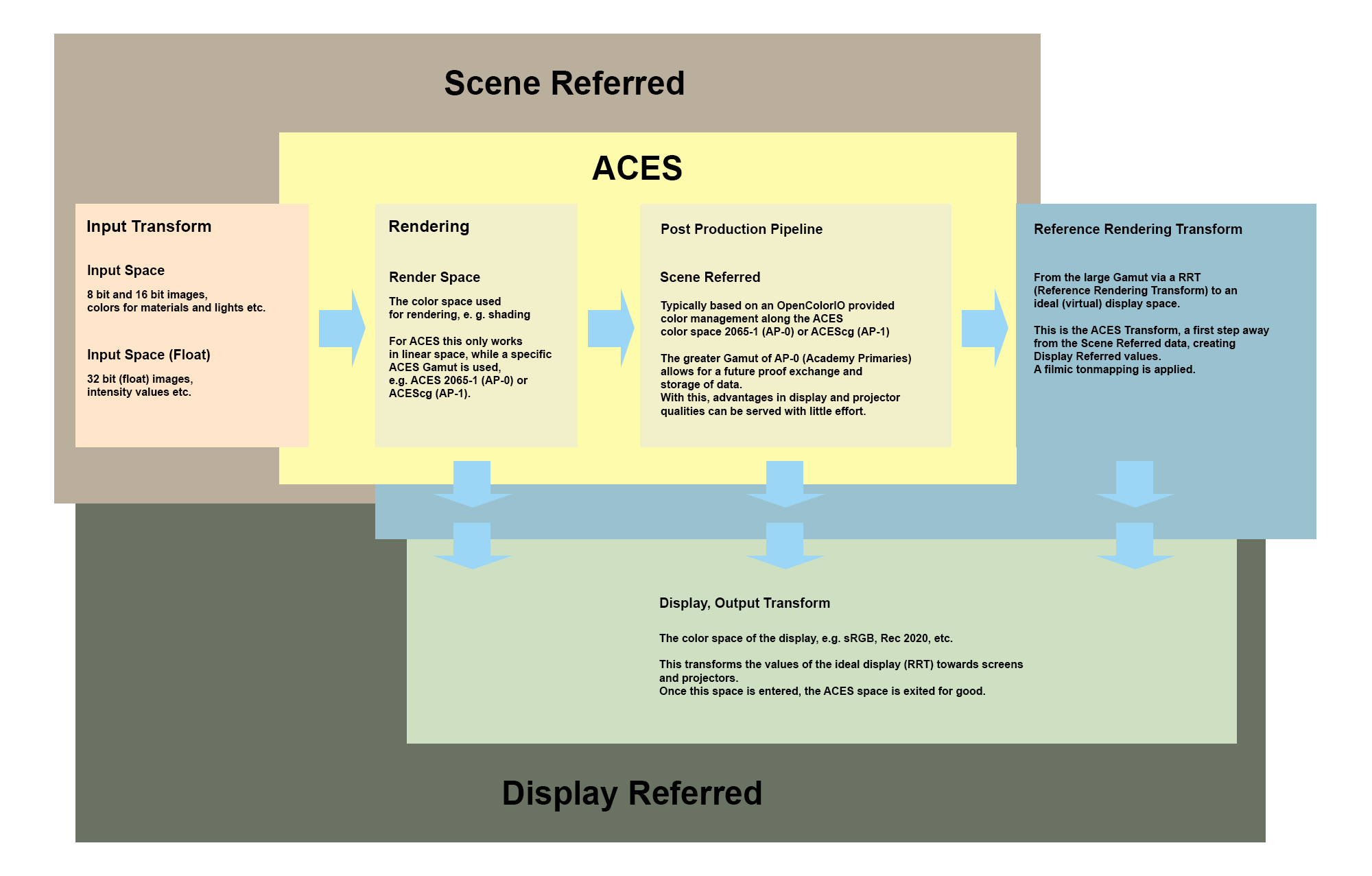 씬 참조 워크플로우 및 디스플레이 참조 워크플로우의 도식 스테이션.
씬 참조 워크플로우 및 디스플레이 참조 워크플로우의 도식 스테이션.
소개
오랫동안 차트의 워크플로는 이미지 및 필름 재질 작업 시 선호되는 방식이었습니다. 이 이미지 재질의 처리는 특정 기준 모니터, 디스플레이, 프로젝터 또는 빔프로젝터의 가능성을 기반으로 합니다. 간단히 말해, 모니터 프로필의 크기가 병목 현상을 일으킨다는 뜻입니다. 색상 단계와 관련된 각 결정은 일반적으로 Rec에 있는 이 작은 색상 공간 내에서 이루어져야 합니다. 709 또는 sRGB의 변형입니다.
색상 값은 정수 형식으로 사용할 수 있으며, 일반적으로 채널당 최대 1로 잘립니다. 점점 더 많은 HDR 워크플로우가 사용되고 있기 때문에 디스플레이 하드웨어의 수정도 당연히 영향을 받을 것이며, 이는 향후 '디스플레이 기반'을 가리킵니다. 파일 자체의 색상 값은 반복 및 표시가 변경될 때마다 변경되며 품질은 서서히 감소합니다.
VFX 파이프라인에서 이것이 문제가 되는 이유는 무엇인가요?
VFX 환경에서는 이미지의 색상 값이 근본적으로 바뀌는 경우가 많습니다. 예를 들어 밝기나 채도 값이 색 공간의 엣지에서 잘려서 복구할 수 없을 정도로 손실될 수 있다는 사실은 매력적인 옵션이 아닙니다. 여기서 선형 워크플로와 대안적인 워크플로 아이디어인 씬 참조 워크플로가 등장합니다.
소개
이미지나 필름이 파이프라인에 도입되면 이미지 정보는 변경되지 않고 전달됩니다. 디스플레이 장치에 대한 적응은 이루어지지 않습니다. 이러한 설정에서 디스플레이 장치는 제어 장치 역할을 할 뿐입니다. 화면 요구 사항에 따라 비주얼의 픽셀 변경을 결정하지 않으며, 디스플레이 장치의 기능에 더 가깝게 맞추기 위해 변경하지도 않습니다.
색상 변경은 파이프라인의 색 공간에서만 이루어지며, 이 색 공간은 항상 디스플레이 장치(예: 모니터)의 색 공간보다 커야 합니다. 이 '정보 흐름'에 대한 수정 사항은 제어 목적으로만 모니터에 표시됩니다. 최종 디스플레이 장치에 맞게 데이터 스트림에 동일한 색상 변경을 적용한다면 결과는 매우 달라질 것입니다.
즉, 씬별로 작업할 때는 기기 관련 요구 사항이 아닌 예술적 의도에 따라서만 색상을 조정합니다.
장점
ACES 철학의 일부인 씬 참조 워크플로는 최종 결과물의 일부만 변경하고 대상과 관련이 없는 모든 변경 사항을 제한합니다. 파이프라인이 길어지면 여러 디스플레이 관련 섹션을 거치지 않아도 됩니다. 색 공간에 대한 각 수정 사항은 부동 쉼표 값을 기반으로 하고 일반적으로 손실이 없더라도 단순한 흐리기 명령의 경우에도 파이프라인에서 사용되는 도구의 동작을 변경합니다.
즉, 가능한 한 오랫동안 동일한 색 공간을 유지하면 동일한 수정 사항에 대해 동일한 결과를 얻을 수 있으며 이를 지속적으로 다시 확인할 필요가 없습니다. 수정된 색상 값도 선형으로 유지되며 디스플레이 장치에 의해 제한되지 않습니다. 장점은 결국 원하는 결과물, 즉 창의적인 편집의 가장 깔끔한 결과물을 얻을 수 있다는 것입니다. 앞서 언급한 주제는 훨씬 더 광범위하지만 더 자세한 내용은 다음 PDF( http://github.com/jeremyselan/cinematiccolor/raw/master/ves/Cinematic_Color_VES.pdf)를 참조하세요.
내부적으로 Cinema 4D는 배정밀도 값으로 작동하며 기본적으로 32비트 부동 소수점/채널로 렌더링을 수행합니다. 값은 잘리지 않으므로 모든 ACES 워크플로에서 최적의 상태로 사용할 수 있습니다. 프로젝트 설정의 컬러 관리 설정이 적용됩니다.
씬을 완전히 처음부터 새로 만들지 않고 이미 존재하는 재질이나 오브젝트로 완성하는 경우가 많습니다. 따라서 아직 OCIO 컬러 관리 시스템에 적용되지 않은 에셋으로 작업하는 방법을 아는 것이 중요합니다.
먼저 에셋이 있는 씬을 개별적으로 열고 마스터 프로젝트의 색 공간에 맞는지 확인합니다. 그렇지 않은 경우 에셋 파일의 사본을 생성하고 그에 따라 콘텐츠를 변환합니다. 색 공간을 조정한 후 적절한 이름으로 씬을 저장하고 사용된 색 공간을 기록합니다. 그런 다음 씬을 메인 씬에 추가합니다.
XRef를 사용할 때도 주의해야 합니다. 처음에는 XRef 콘텐츠가 OCIO로 변환된 후 변환된 것처럼 보일 수 있습니다. 그러나 외부 씬이 업데이트되거나 다시 로드되면 원래 컬러 관리가 표시됩니다. 여기서도 먼저 외부 씬을 원하는 색 공간에 맞게 조정한 다음 XRef를 통해 프로젝트에 통합해야 합니다. 색상 그라데이션과 같은 기본 설정은 단일 색상 공간에서만 사용할 수 있는 경우가 많습니다. 콘텐츠의 색 공간이 제대로 맞지 않으면 문제가 발생할 수 있습니다. 다른 콘텐츠와 마찬가지로 새 프로젝트 파일 내에서 변환하는 것이 도움이 될 수 있습니다.
에셋 브라우저에는 많은 래디언스 [.hdr] 파일이 있습니다. 파일 크기가 작기 때문에 인기가 많습니다. 이러한 파일을 사용하는 경우 컬러 관리 기능이 없으며 원시 파일로 표시된다는 점에 유의해야 합니다. Raw 파일은 변환에서 제외됩니다. 색상은 변경되지 않으며, 새로운 색 공간에서도 변환 이전의 색을 재현하려면 새로운 값이 필요합니다.
이러한 파일은 8비트/채널 파일로, 네 번째 채널은 처음 세 개를 한 번에 곱하는 방식입니다. 이렇게 하면 값이 매우 커질 수 있지만 8비트/채널 색상 정보에 따라 밴딩 문제가 발생할 수 있습니다. 대신 에셋 브라우저에서 사용할 수 있는 ACEScg 콘텐츠를 사용할 수 있습니다. 고품질이며 모든 ACES 기반 프로젝트에 적합합니다.
프로젝트 설정의 컬러 관리 메뉴에 있는 OCIO로 변환 명령은 매우 강력한 명령입니다. 그러나 색상을 매개변수 제어에 사용해야 하는지, 아니면 눈에 보이는 색상으로 사용해야 하는지는 알 수 없습니다. 예를 들어 컬러 그라데이션이나 노이즈 쉐이더로 제어해야 하는 알파 채널을 생각해 보세요.
디스플레이스먼트, 노말 및 범프 채널, 리플렉션의 러프니스 등에도 동일하게 적용됩니다. 또는 컬러 그레이디언트가 표면 색상과 디퓨즈 셰이딩의 러프니스 모두를 제어해야 하는 노드 재질을 상상해 보세요. 이러한 애플리케이션을 분리하는 것은 불가능합니다. 변환은 모든 색상을 동일하게 변환합니다.
변환은 한 번만 수행해야 합니다. 이 명령은 여러 번 적용할 수 있지만 여러 값을 수정할 수 있습니다. 명령을 다시 실행할 때 렌더링 공간과 입력 색 공간을 선형 sRGB로 설정하면 값이 변경될 수도 있습니다.
테이크에 저장된 값은 현재 활성화된 테이크에 대해서만 변환됩니다. 변환은 한 번만 실행할 수 있으므로 모든 테이크는 수동으로 조정해야 합니다.
변환은 색상 값을 변경하지만 필터 쉐이더와 같은 커브 요소는 변경하지 않습니다. 따라서 커브를 적용한 후 결과가 변경됩니다.
색상화 쉐이더는 그라데이션에서 색상 필드의 위치나 보간을 수정하지 않습니다. 입력 색상이 변경되면 색상 변경이 불가피합니다. 색상 그라데이션과 컬러라이저를 함께 사용하면 이러한 변화가 특히 극적으로 나타날 수 있습니다.
MoGraph 캐쉬에 저장된 MoGraph의 필드 색상은 변환되지 않습니다. 캐쉬가 삭제되고 새 캐쉬가 생성되면 색상이 변경됩니다. (모그라프 컬러 쉐이더)
변형 쉐이더는 변환 중에 색상이 변경되지 않습니다.
포스터라이저 쉐이더는 예를 들어 색상이 소스로 사용되는 경우 편차 색상 레이어를 계산합니다.
중간점 정의(오버레이)를 사용하는 모든 블렌딩 모드(예: 레이어 쉐이더)는 변환 후 다른 결과를 얻게 됩니다.
다른 블렌드 모드는 다르게 반응할 수 있습니다.
Redshift에 대한 질문은 Redshift 문서를 참조하세요.
OCIO에 대한 자세한 정보: https://opencolorio.org/
ACES에 대한 추가 정보: https://acescentral.com/user-guides